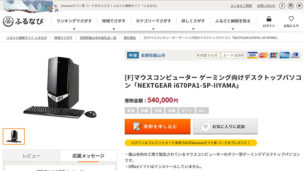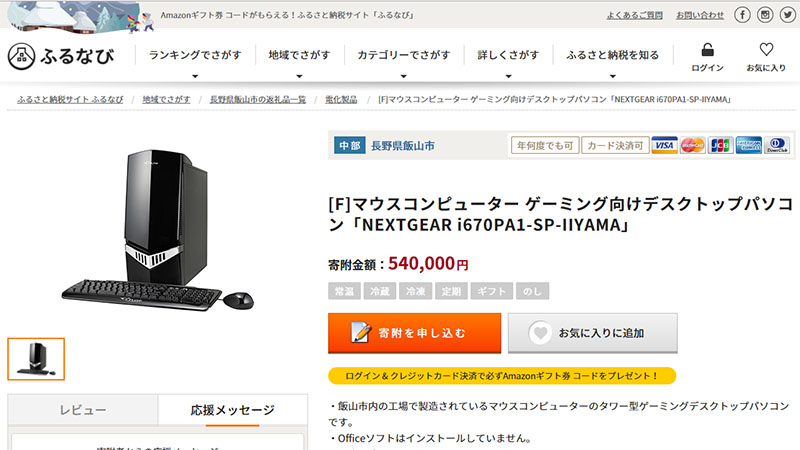G-Tuneのシークレットモデルが文字通り密かに販売されています。G-Tuneで販売されているゲーミングPCよりもとても安いモデルがあります。いつまで残っているかわからないので今すぐチェックすべし!
GTX 1080 Ti 2-way SLIのベンチマークとゲーミングPC

現在市場でもっともパワーのあるグラフィックカードはGeForce GTX 1080 Tiでしょう。このカード一枚の価格は10万円弱となっていますが、もう一枚GTX 1080 Tiを追加して2-way SLIにした場合、どれくらいの性能になるのかチェックしてみたいと思います。
GTX 1080 Ti 2-way SLIでの自作構成例
最高のグラフィックカードを2枚使用するためそれに見合ったパソコンを構成しましょう。全てをハイエンドパーツで組んだモンスターも良いですが、もう少し現実的なラインで見ていきましょう。
- OS : Windows 10 Professional 64bit 18,000
- Motherboard : ASUS ROG STRIX Z370-F GAMING 27,000
- CPU : Intel Core i7-8700K 6コア 3.7GHz(ターボブースト時4.7GHz)45,000
- メモリ : Corsair CMK16GX4M2A2666C16 DDR4 PC4-21300 8GBx2 24,000
- HDD/SSD : Samsung 960 EVO M.2 MZ-V6E250B/IT 16,000
- グラフィックカード : ASUS ROG STRIX GTX 1080 Ti 11GB 105,000 x2
- ケース : JONSBO U4 7,000
- 電源ユニット : Corsair HX1200i CP-9020070-JP 32,000
以上、液晶モニタや周辺デバイス、光学ドライブは搭載していませんが、ここまでで参考価格として税込379,000となっています。実際に使用していくには、4Kモニタもしくは高リフレッシュレートモニタや、キーボードやマウス、ヘッドセットといった周辺デバイスが必要になるでしょう。
GTX 1080 Ti 2-way SLIでメジャータイトルでのベンチマーク
GTX 1080 Tiシングル、GTX 1080 Ti SLI、GTX 1070 Ti SLIの3パターンでのベンチマークと、ゲームの平均fpsを比較してみましょう。
3DMark TIMESPY(CPU SCORE)
- 1080 Ti SLI : 9770
- 1080 Ti : 9202
- 1070 Ti SLI : 9321
3DMark TIMESPY(GPU SCORE)
- 1080 Ti SLI : 19878
- 1080 Ti : 14418
- 1070 Ti SLI : 16221
3DMark TIMESPY(OVERALL SCORE)
- 1080 Ti SLI : 13774
- 1080 Ti : 12203
- 1070 Ti SLI : 12182
3DMark FIRESTRIKE ULTRA(CPU SCORE)
- 1080 Ti SLI : 21998
- 1080 Ti : 21778
- 1070 Ti SLI : 21007
3DMark FIRESTRIKE ULTRA(GPU SCORE)
- 1080 Ti SLI : 14889
- 1080 Ti : 8550
- 1070 Ti SLI : 10992
3DMark FIRESTRIKE ULTRA(OVERALL SCORE)
- 1080 Ti SLI : 13686
- 1080 Ti : 8440
- 1070 Ti SLI : 10188
BATTLEFIELD 1 ULTRA SETTING 3840×2160
- 1080 Ti SLI : 平均130fps(最小104fps)
- 1080 Ti : 平均100fps(最小76fps
- 1070 Ti SLI : 平均104fps(最小84fps)
GRAND THEFT AUTO 5VERY HIGH SETTING 3840×2160
- 1080 Ti SLI : 平均145fps(最小90fps)
- 1080 Ti : 平均120fps(最小70fps
- 1070 Ti SLI : 平均124fps(最小71fps)
FORZA MOTORSPORTS 7 ULTRA SETTING 3840×2160
- 1080 Ti SLI : 平均161fps(最小130fps)
- 1080 Ti : 平均134fps(最小109fps
- 1070 Ti SLI : 平均138fps(最小121fps)
RISE OF THE TOMB RAIDER VERY HIGH SETTING 3840×2160
- 1080 Ti SLI : 平均100fps(最小80fps)
- 1080 Ti : 平均73fps(最小55fps
- 1070 Ti SLI : 平均76fps(最小58fps)
結果を見ると、GTX 1080 Tiシングル構成と、GTX 1070 Ti SLIの差がほとんど無いことが多いようです。消費電力などを考慮するとGTX 1080 Tiのコストパフォーマンスが優れていることがわかります。GTX 1080 Ti SLIではどのタイトルでも非常に高いfpsで安定してプレイできるようになっています。しかし144Hzや240Hzなどの高リフレッシュレートを最高設定で出すには、これらのハイエンド構成でも容易では無いこともわかります。
GTX 1080 Ti 2-way SLIを採用したBTOパソコン
GTX 1080 Ti SLI構成のパソコンはBTOメーカーからも販売されています。
G-Tune MASTERPIECE i1720PA1-SP2
- OS : Windows 10 Home 64bit
- CPU : Intel Core i9-7900X 10コア 3.3GHz(ターボブースト時4.5GHz)
- メモリ : DDR4-2400 64GB
- HDD : SSD 512GB / 3TB 7200rpm
- グラフィックカード : NVIDIA GeForce GTX1080 Ti 11GB x2
- 電源ユニット : 1200W
>> MASTERPIECE i1720PA1-SP2の詳細はこちら
G-TuneのゲーミングPC「MASTERPIECEシリーズ」。水冷CPUクーラーに換装済みでメモリは64GBを搭載したGTX 1080 Ti SLI構成のパソコンです。価格は税込み561,384です。
ドスパラ GALLERIA ZZ-SLI
- OS : Windows 10 Home 64bit
- CPU : Intel Core i7-8700K 6コア 3.7GHz(ターボブースト時4.7GHz)
- メモリ : DDR4-2666 16GB
- HDD : SSD 500GB / 3TB 7200rpm
- グラフィックカード : NVIDIA GeForce GTX1080 Ti 11GB x2
- 電源ユニット : 800W
ドスパラのゲーミングPC「GALLERIAシリーズ」のGTX 1080 Ti SLIモデルです。価格は税込み338,778です。
>> 最強性能!G-TuneのSLI(グラボ2枚)のゲーミングPC
このページだけの特別価格!シークレットモデル!
G-Tuneのシークレットモデルが文字通り密かに販売されています。G-Tuneで販売されているゲーミングPCよりもとても安いモデルがあります。いつまで残っているかわからないので今すぐチェックすべし!